众所周知,将Windows 10 PC升级到最新的Windows 10版本20H2后,有10天的时间来卸载当前Windows 10并返回到以前的版本。这意味着在这10天的宽限期内,您可以确定当前版本是否按预期工作,并与所有已安装的应用程序兼容。
或者,如果您发现安装新的Windows版本导致问题,则可以回退。
这意味着10天后没有回滚选项,因为系统会自动删除以前的版本文件(或者除非您删除窗户老),这会导致恢复选项消失。
在这篇文章中,我们进行了一些调整,将10天的限制扩展到了以前的Windows版本。
更改天数以卸载Windows 10升级
从Windows 10版本20H2(2020年10月更新)开始,Microsoft为其部署映像服务和管理(DISM)工具添加了新的命令选项,以延长时间,使您可以在安装升级后卸载升级。在这里执行以下步骤来更改卸载Windows 10升级的天数。
注意:您必須在升級到2020年10月10日Windows更新後的10天內執行以下步驟(將10天的限制擴展到Windows的先前版本)。
首先以管理员身份打开命令提示符,然后执行命令:
DISM /在线/ Get-OSUninstallWindow
它显示还剩多少天可回滚到以前的版本。
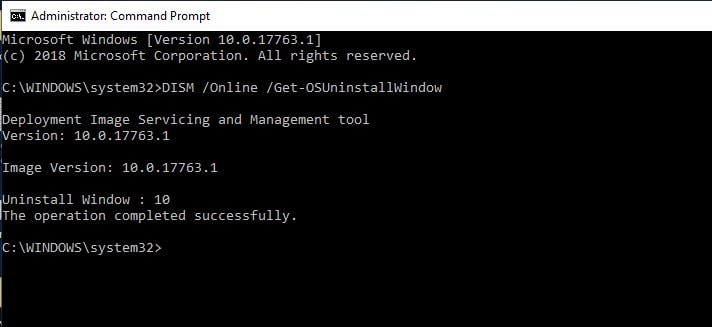
现在,键入命令 DISM / Online / Set-OSUninstallWindow / Value:30,然后按Enter键以设置删除先前安装的天数。
注意:您可以在此处将值30更改为您自己的天数。
至此,您已经成功地延长了30天的Windows 10升级卸载时间。要检查并确认相同类型的命令, DISM / Online / Get-OSUninstallWindow
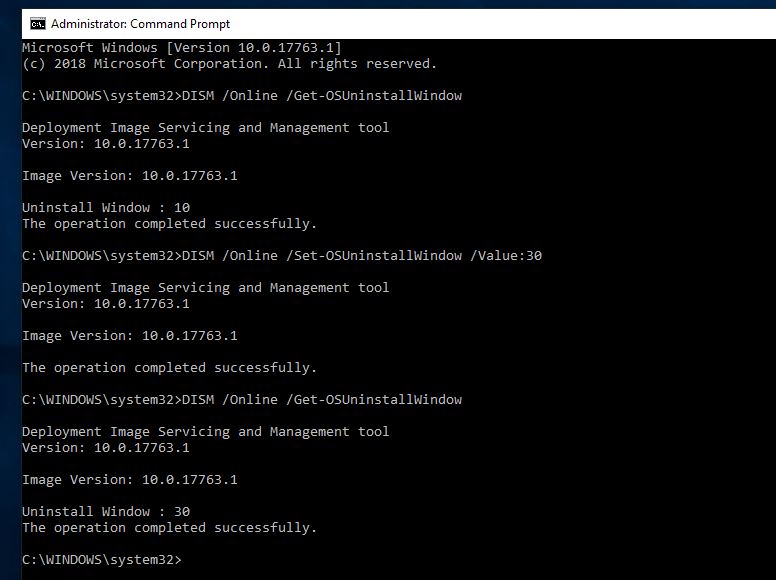
现在,在30天内,只要您觉得自己不适合使用Windows 10的新版本或遇到问题,就可以使用“从设置返回到以前的版本”选项->更新和安全->恢复->返回到以前的版本以卸载Windows 10并恢复为2020年10月10日的Windows更新。
注意:请确保不要使用Storage Sense删除安装文件。

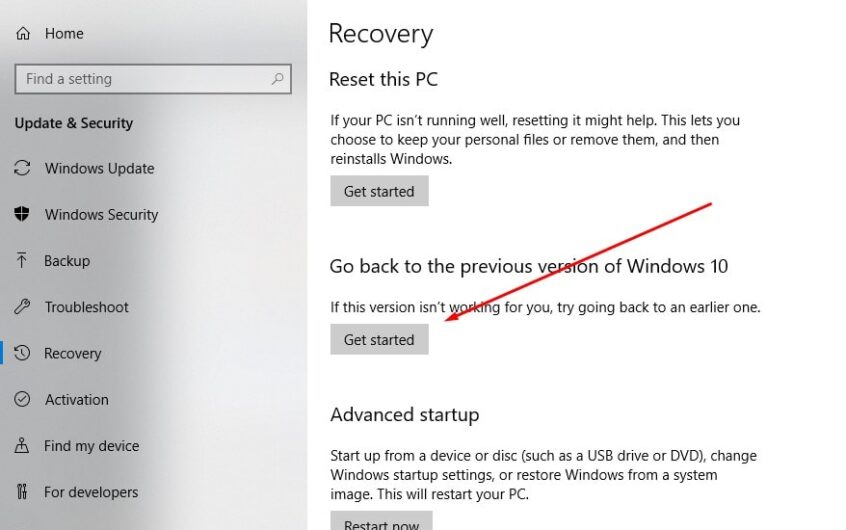
![[已修复] Microsoft Store无法下载应用程序和游戏](https://oktechmasters.org/wp-content/uploads/2022/03/30606-Fix-Cant-Download-from-Microsoft-Store.jpg)
![[已修复] Microsoft Store无法下载和安装应用程式](https://oktechmasters.org/wp-content/uploads/2022/03/30555-Fix-Microsoft-Store-Not-Installing-Apps.jpg)

